Wer viel mit Microsoft Excel arbeitet, wird auch oftmals Excel-Dateien mit vielen Tabellenblättern haben. Für zügiges und effektives Arbeiten sind Shortcuts, also Tastenkombinationen, sehr gut geeignet und machen die Bedienung oftmals schneller als der Klick mit der Maus. Hat man eine Excel-Tabelle mit vielen Arbeitsblättern, dann wäre eine Tastenkombination nicht schlecht, um zwischen den Tabellenblätter hin- und herzuwechseln bzw. um mit einem kurzen Shortcut einfach zu einem bestimmten Worksheet zu gelangen.
Wie man auf den nachfolgenden Bildern sehen kann, kann man die Tabellenblätter mit den folgenden Tastenkombination wechseln:
- [Strg] + [Bild hoch]: damit wechselt man zum nächsten links liegenden Arbeitsblatt
- [Strg] + [Bild unten]: damit wechselt man zum nächsten rechts liegenden Tabellenblatt
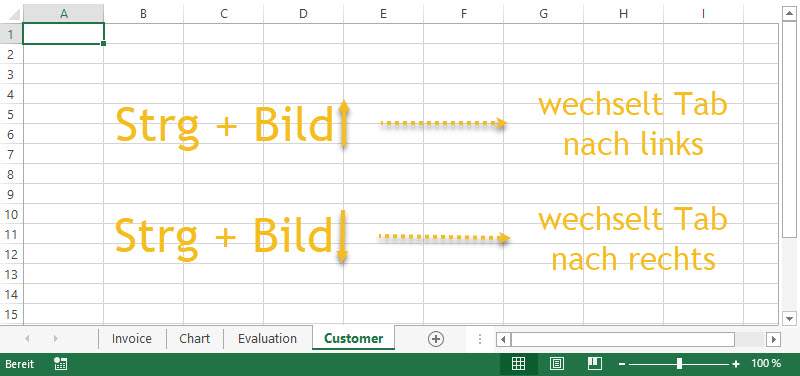
Auf manchen Tastaturen heißen die “Bild”-Tasten anders und sind als “Seite” bezeichnet. Das ist abhängig vom Tastatur-Layout.
In diesem Fall wäre dann der Shortcut:
- [Strg] + [Seite hoch]: zum linken Tabellenblatt wechseln
- [Strg] + [Seite runter]: zum rechten Tabellenblatt wechseln

Hier sehen wir noch mal auf einem Tastatur-Layout, wo die entsprechenden Tasten liegen. Das kann aber ganz unterschiedlich sein, je nach Tastatur-Layout. Und bei einer Notebook-Tastatur muss man ggf. zusätzlich noch die FN-Taste drücken.

Ein Nachteil hat das Ganze: Bei sehr vielen Tabellenblättern, kann man nicht ein bestimmtes Tabellenblatt direkt anspringen. Man muss die Tastenkombination immer mehrmals machen, bis man zum jeweiligen Tabellenblatt angelangt ist.




